Articolo Originale (in spagnolo) pubblicato su http://vidagnu.blogspot.it/
- Java Development Kit JDK – E’ suggerita la versione 6
- Android SDK Software Development Kit
- Eclipse for Java Developers – è suggerita la versione 3.7.2
- Android Development Tools (ADT)
Come prima cosa installate Java JDK 6, dal sito web di Oracle è possibile scaricare un pacchetto. ppm.bin o un file .bin, se si utilizza una distribuzione basata su rpm come CentOS, Red Hat, Fedora o Suse utilizzare il primo pacchetto, e se avete qualche problema controllare questo articolo Install Sun/Oracle Java JDK/JRE 6u45 on Fedora 19/18, CentOS/RHEL 6.4/5.9.
Tutti gli altri utenti dovranno utilizzare il file .bin, per verificare di aver installato si può utilizzare il comando java-version in un terminale, si dovrebbe vedere qualcosa di simile a questo:
java -version java version "1.6.0_45" Java(TM) SE Runtime Environment (build 1.6.0_45-b04) Java HotSpot(TM) Server VM (build 20.6-b01, mixed mode) |
Ora dichiarare la variabile di ambiente JAVA_HOME, il modo migliore per farlo è modificare il file ~/.bashrc aggiungendogli queste due righe:
## export JAVA_HOME JDK ## export JAVA_HOME="/usr/java/jdk1.6.0_45" |
ed includete la directory “bin” che è contenuta nella JAVA_HOME nella variabile di ambiente PATH aggiungendo questa ulteriore linea al vostro ~/.bashrc file:
export PATH=$PATH:$JAVA_HOME/bin |
Ora procedete con l’installazione di Android SDK, per farlo scaricare il file compresso e scompattarlo in /opt (o /usr/local se lo preferite), ed ora dovete creare la variabile d’ambiente ANDROID_HOME che deve puntare alla cartella /opt/android-sdk-linux, dobbiamo anche aggiungere la cartella “tools” che è all’interno di questa directory appena creata e contiene gli eseguibili SDK nella nostra variabile d’ambiente PATH.
Con questa configurazione abbiamo il framework base per creare applicazioni per Android.
Ora eseguite il comando “android” che aprirà l’Android SDK Manager nel quale dovremo fare clic sul pulsante o sul collegamento “New” per selezionare tutti i pacchetti in modo che siano installati nel nostro ambiente, questo è il momento migliore per prendere un caffè, in quanto questo processo richiede solitamente diversi minuti …
Ora ci serve l’IDE, si può quindi procedere con la decompressione di Eclipse per sviluppatori Java 3.7.2 in /opt (o /usr/local) e aggiungere una nuova variabile di ambiente ECLIPSE che deve contenere /opt/eclipse.
Per avviare Eclipse, eseguire il comando “eclipse”, la prima volta che si esegue il comando dirà che è necessario creare il vostro spazio di lavoro che è sostanzialmente una cartella in cui verranno memorizzati tutti i progetti.
Ora non vi resta che caricare il plugin di Android in Eclipse .
- Avviare Eclipse , quindi selezionare Help > Install New Software.
- Fare clic su Add, nell’angolo in alto a destra .
- Nella finestra Aggiungi repository che viene visualizzata , immettere “ADT Plugin” come Nome e l’URL seguente come posizione : https://dl-ssl.google.com/android/eclipse/
- Fare clic su OK. Se avete problemi ad acquisire il plugin, provate ad usare “http” nella posizione URL, invece di ” https” ( https è preferibile per ragioni di sicurezza) .
- Nella finestra di dialogo del software disponibili, selezionare la casella di controllo accanto a strumenti di sviluppo e ClickNext .
- Nella finestra successiva , verrà visualizzato un elenco degli strumenti da scaricare. Fare clic su Avanti .
- Leggere e accettare il contratto di licenza, quindi fare clic su Fine. Se si riceve un avviso di sicurezza che avverte che l’autenticità o la validità del software non può essere stabilita, fare clic su OK .
- Al termine dell’installazione, riavviare Eclipse .
Al termine si dovrebbe vedere un nuovo pulsante che compare nella barra, che si riferisce ad Android , anche quando si crea un nuovo progetto, si ha la possibilità di scegliere Android , come mostrato nella seguente schermata :
Popular Posts:
- None Found
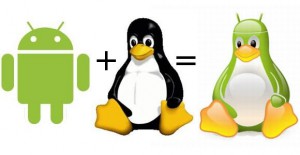
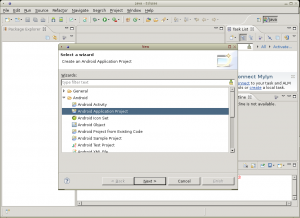

What is described here is a road to pain. Google abandoned the Eclipse-based IDE for a god reason. Instead, install the new Google&JetBrains developed IDE for Android and spare yourself the torture.
I agree. Netbeans is also a good alternative (using nbandroid plugin). As an additional point on the article maybe you could present the steps to add Intel support in the ADV manager (helps a lot with the emulator on Intel machines)
At step 6 I encountered the following error on a CentOS 6.4 system
Install Details
The operation cannot be completed. See the details.
Details
Cannot complete the install because one or more required items could not be found.
Software being installed: Android Traceview 22.3.0.v201310242005-887826 (com.android.ide.eclipse.traceview.feature.group 22.3.0.v201310242005-887826)
Problems with the version of Eclipse ?
http://stackoverflow.com/questions/8629294/android-plugin-install-problems-in-eclipse
All most recently available for RHEL & CentOS 6.4
# rpm -qa | grep eclipse
eclipse-gef-3.6.1-3.el6.x86_64
eclipse-mylyn-3.4.2-9.el6.x86_64
eclipse-valgrind-0.6.1-1.el6.x86_64
eclipse-svnkit-1.3.0-3.el6.x86_64
eclipse-swt-3.6.1-6.13.el6.x86_64
eclipse-pde-3.6.1-6.13.el6.x86_64
eclipse-jdt-3.6.1-6.13.el6.x86_64
eclipse-emf-2.6.0-1.el6.x86_64
eclipse-linuxprofilingframework-0.6.1-1.el6.x86_64
eclipse-mylyn-cdt-3.4.2-9.el6.x86_64
eclipse-mylyn-wikitext-3.4.2-9.el6.x86_64
eclipse-dtp-1.8.1-1.1.el6.x86_64
eclipse-callgraph-0.6.1-1.el6.x86_64
eclipse-mylyn-java-3.4.2-9.el6.x86_64
eclipse-oprofile-0.6.1-1.el6.x86_64
eclipse-platform-3.6.1-6.13.el6.x86_64
eclipse-rse-3.2-1.el6.x86_64
eclipse-subclipse-graph-1.6.5-6.el6.x86_64
eclipse-cdt-7.0.1-4.el6.x86_64
eclipse-mylyn-webtasks-3.4.2-9.el6.x86_64
eclipse-birt-2.6.0-1.1.el6.x86_64
eclipse-mylyn-trac-3.4.2-9.el6.x86_64
jetty-eclipse-6.1.24-2.el6.noarch
eclipse-subclipse-1.6.5-6.el6.x86_64
eclipse-rcp-3.6.1-6.13.el6.x86_64
eclipse-changelog-2.7.0-1.el6.x86_64
eclipse-rpm-editor-0.5.0-2.el6.x86_64
eclipse-mylyn-pde-3.4.2-9.el6.x86_64
icu4j-eclipse-4.2.1-5.el6.x86_64